티스토리 뷰
재택근무가 새로운 표준으로 자리 잡으면서 집에서 사용하는 컴퓨터는 단순한 개인용 기기를 넘어 우리의 주요 업무 도구가 되었습니다. 하지만 사무실 환경과 달리 개인이 직접 컴퓨터 환경을 설정하고 관리해야 하는 경우가 많으며, 이는 곧 업무 효율성에 직접적인 영향을 미칩니다. 집에서 일하는 환경에 맞춰 컴퓨터를 최적화하고 효과적으로 활용하는 방법을 아는 것은 생산성을 극대화하고 보다쾌적(쾌적)하게 일하는 데 필수적입니다. 이 글은 집에서 일하는 효율을 높이기 위한 컴퓨터 설정 및 활용 노하우를 상세히 제시합니다.
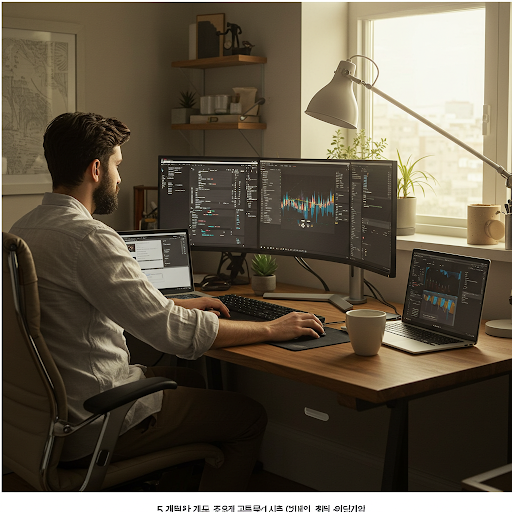
하드웨어 및 주변기기 최적화
집에서 일하는 효율을 높이는 가장 기본적인 단계는 물리적인 컴퓨터 하드웨어와 주변기기 환경을 최적화하는 것입니다. 장시간 컴퓨터 작업을 해야 하므로 인체공학적인 고려가 매우 중요합니다. 키보드와 마우스는 손목과 어깨에 부담이 덜 가는 인체공학적 제품을 고려하고, 모니터는 눈높이에 맞춰 목에 무리가 가지 않도록 스탠드나 거치대를 사용하는 것이 좋습니다. 화면 크기가 충분한 모니터를 사용하거나 듀얼 모니터 환경을 구축하면 여러 창을 동시에 띄워놓고 작업하기 용이하여 작업 효율을 크게 높일 수 있습니다. 모니터의 해상도와 주사율 설정도 눈의 피로도에 영향을 미치므로, 자신에게 맞는 편안한 설정을 찾는 것이 중요합니다.
업무용 컴퓨터 자체의 성능도 기본적으로 중요합니다. 사용하는 주요 업무 프로그램(예: 화상 회의, 문서 편집, 전문 소프트웨어)이 원활하게 작동할 수 있는 최소 사양 이상인지 확인하고, 필요하다면 램(RAM)을 증설하거나 저장 장치를 SSD로 교체하는 등 업그레이드를 고려해볼 수 있습니다. 컴퓨터의 속도가 느리면 작은 작업 하나에도 불필요한 지연이 발생하여 작업 흐름을 방해하고 짜증을 유발할 수 있습니다. 또한, 안정적인 인터넷 연결은 온라인 회의나 클라우드 기반 협업에 필수적입니다. 가능하다면 Wi-Fi보다는 유선 인터넷 연결을 사용하여 더 안정적이고 빠른 속도를 확보하는 것이 좋습니다.
화상 회의가 잦다면 고품질의 웹캠과 마이크에 투자하는 것도 고려해볼 만합니다. 선명한 영상과 깨끗한 음질은 의사소통의 효율을 높이고 회의에 대한 집중도를 유지하는 데 도움이 됩니다. 노트북을 사용하는 경우, 외부 모니터, 키보드, 마우스 등을 연결하는 데 사용되는 도킹 스테이션을 활용하면 책상 위 케이블을 깔끔하게 정리하고 여러 장치를 편리하게 연결/해제할 수 있어 작업 환경을 효율적으로 관리하는 데 유용합니다. 이러한 하드웨어 및 주변기기 최적화는 장시간의 업무에도 불편함 없이 집중하고 컴퓨터 성능 저하로 인한 방해 없이 효율적으로 일할 수 있는 물리적 기반을 마련해줍니다.
소프트웨어 및 시스템 설정
하드웨어 최적화만큼이나 중요한 것은 컴퓨터 운영체제와 소프트웨어 환경을 효율적으로 설정하는 것입니다. 먼저 운영체제 자체 설정을 점검합니다. 사용하지 않는 시작 프로그램은 비활성화하여 부팅 속도를 높이고 시스템 자원 낭비를 막습니다. 전원 설정에서 '고성능' 모드를 선택하면(배터리 사용 시에는 전력 소모 고려) 컴퓨터 성능을 최대로 활용하여 작업 속도를 높일 수 있습니다. 운영체제 및 주요 업무 소프트웨어는 항상 최신 상태로 업데이트하여 보안 취약점을 보완하고 최신 기능을 활용하는 것이 좋습니다.
업무 중 가장 큰 방해 요소 중 하나는 불필요한 알림입니다. 운영체제 및 각 애플리케이션의 알림 설정을 검토하여 업무와 직접적인 관련이 없는 알림은 꺼두거나, 특정 시간대에만 알림을 받도록 설정합니다. 윈도우의 '집중 지원' 기능이나 맥OS의 '방해금지 모드'를 활용하면 중요한 작업 시간에는 모든 알림을 일시적으로 차단하여 몰입도를 높일 수 있습니다. 백그라운드에서 실행되는 앱 중 현재 업무와 관련 없는 앱은 종료하여 시스템 자원을 확보하고 컴퓨터 속도를 유지하는 것이 좋습니다. 작업 관리자를 통해 어떤 앱이 시스템 자원(CPU, 메모리 등)을 많이 차지하는지 확인하고 관리하는 습관을 들입니다.
웹 브라우저는 업무 중 가장 많이 사용하는 도구 중 하나이므로 효율적인 관리가 필요합니다. 불필요한 확장 프로그램은 제거하고, 자주 방문하는 업무 관련 사이트는 북마크하여 빠르게 접근합니다. 웹 브라우저의 성능 설정(하드웨어 가속 사용 등)을 최적화하면 웹 서핑이나 웹 기반 앱 사용 속도를 높일 수 있습니다. 컴퓨터 보안도 재택근무 효율에 영향을 미칩니다. 신뢰할 수 있는 백신 프로그램과 방화벽을 사용하고, 업무 관련 데이터는 정기적으로 백업하여 만일의 사태에 대비해야 합니다. 이러한 소프트웨어 및 시스템 설정 최적화는 컴퓨터 성능을 안정적으로 유지하고, 불필요한 방해 요소를 줄여 업무에 더 깊이 집중할 수 있는 환경을 만듭니다.
효율적인 디지털 작업 환경 관리
하드웨어 및 소프트웨어 설정 외에, 컴퓨터 화면 안에서 이루어지는 '디지털 작업 환경' 자체를 체계적으로 관리하는 것이 효율성 향상에 큰 영향을 미칩니다. 가장 기본적인 것은 파일과 폴더 정리입니다. 자신만의 일관된 규칙을 정하여 파일을 저장하고 관리하면 나중에 필요한 파일을 빠르게 찾을 수 있어 시간을 절약할 수 있습니다. 프로젝트별, 날짜별, 종류별 등 자신에게 가장 효율적인 분류 체계를 구축하고 꾸준히 유지하는 것이 중요합니다. 클라우드 저장소(Google Drive, OneDrive, Dropbox 등)를 활용하면 어떤 기기에서든 파일에 접근할 수 있고, 자동 백업 기능으로 데이터 손실 위험을 줄일 수 있습니다.
컴퓨터 바탕화면을 깔끔하게 유지하는 것도 중요합니다. 바탕화면에 너무 많은 파일이나 바로가기가 있으면 시각적으로 산만하고 필요한 것을 찾기 어렵습니다. 자주 사용하는 파일은 적절한 폴더에 정리하고, 바탕화면에는 최소한의 아이콘만 남겨두는 것이 좋습니다. 여러 개의 창을 띄워놓고 작업할 때는 앞서 설명한 가상 데스크톱 기능을 활용하여 관련 있는 창들을 그룹핑하거나, 창 분할 기능을 사용하여 화면을 효율적으로 분할하여 사용합니다. 이렇게 하면 여러 작업을 오갈 때 창을 찾는 시간을 줄이고 작업 내용을 한눈에 파악하기 용이합니다.
웹 브라우저의 탭 관리도 효율성에 큰 영향을 미칩니다. 업무 중 여러 개의 탭을 열어놓는 경우가 많은데, 탭이 너무 많아지면 필요한 탭을 찾기 어렵고 컴퓨터 성능이 저하될 수도 있습니다. 탭 그룹핑 기능, 탭 관리 확장 프로그램, 또는 불필요한 탭은 바로 닫거나 나중에 확인하기 위해 북마크하는 습관을 들이는 것이 좋습니다. 자주 사용하는 웹 기반 업무 도구(예: 프로젝트 관리 툴, 메신저 웹 버전)는 별도의 앱으로 설치하거나 브라우저에서 앱처럼 실행되도록 설정하면 접근성을 높일 수 있습니다. 마지막으로, 비밀번호 관리자를 사용하여 복잡한 비밀번호를 안전하게 관리하면 로그인 시간을 단축하고 보안을 강화할 수 있습니다. 이러한 디지털 작업 환경 관리는 당신의 디지털 공간을 정돈하고, 정보 접근성을 높이며, 작업 흐름을 원활하게 만들어 업무 효율을 극대화합니다.
집에서 일하는 효율을 높이기 위해서는 하드웨어 및 주변기기 최적화, 소프트웨어 및 시스템 설정 관리, 그리고 효율적인 디지털 작업 환경 관리가 모두 중요합니다. 오늘 제시된 다양한 팁들을 당신의 컴퓨터 환경에 적용하여 더욱 쾌적하고 생산적인 재택근무 경험을 만들어나가시기를 바랍니다.
